Comment Commander Des Lignes Directrices
En Étapes Simples
Étape no 1 :
Sélectionnez le produit que vous souhaitez commander en parcourant nos catégories. Puis cliquez sur l'image du produit sur la page de catégorie.Vous trouverez à la page des produits. En cas de toute confusion dans le placement de l'ordre utiliser le schéma ci-dessous ou lisez plus bas sur les étapes que vous pourrez facilement passer la commande.mais a encore besoin d'aide cliquez sur l'icône de chat sur le côté droit en bas de chaque page sur le site Web ou cliquez ici pour nous contacter par email.
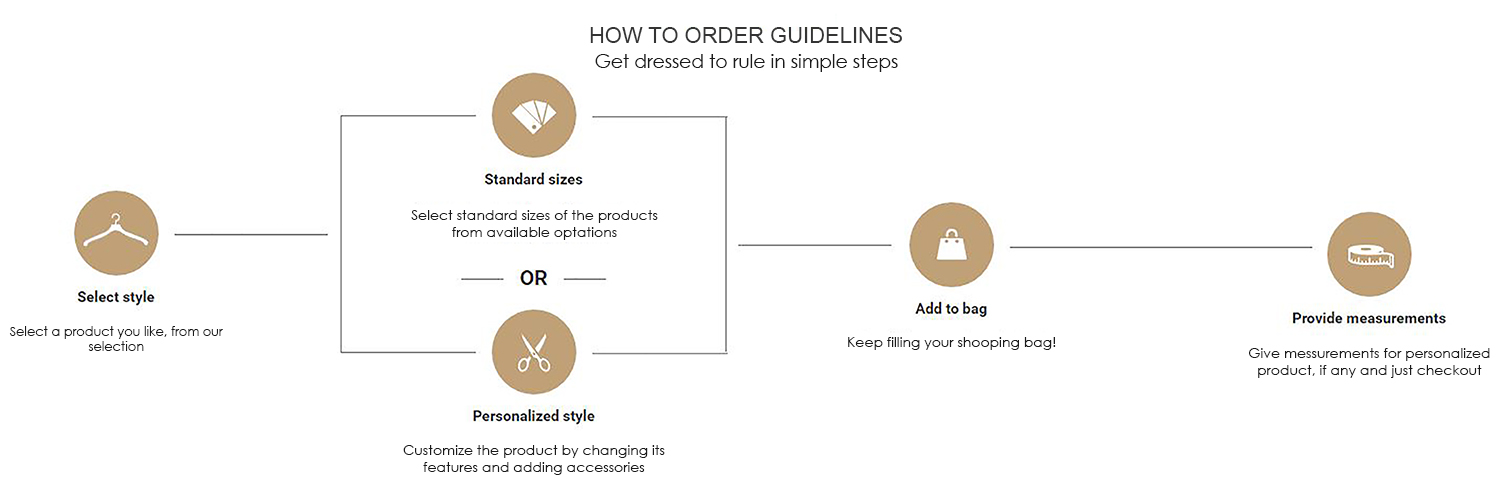
Étape no 2 :
Deux options de commande sur la fiche produit :
Ajouter au panier option :
Cliquez sur cette option si vous voulez que le produit à commander une taille standard.Si vous cliquez sur cette option le même produit avec votre taille et la quantité sélectionnée sélectionné sera ajouté à votre panier/panier et vous obtiendrez une fenêtre vous demandant de payer ou d'être sur la même page.Vous pouvez choisir de commander si vous ne voulez plus de shopping ou vous pouvez choisir de rester ici pour choisir le même produit avec d'autres/qté taille ou couleur et répétez la procédure ci-dessus.
Personnaliser l'option spécialement pour vous :
cliquez sur cette option si vous souhaitez que ce produit à commander avec la personnalisation soit dans le tissu de votre choix ou la couleur de votre choix ou le style de votre choix ou souhaitez ajouter ou retirer des accessoires d'un produit ou l'obtenir faite sur mesure et beaucoup plus.L'option de personnalisation varie d'un produit à l'.Lorsque vous sélectionnez cette option, vous ne serez pas en mesure de commander le produit de taille standard et à la dernière vous aurez à fournir des mesures pour compléter la commande.
Ajouter au panier option :
Cliquez sur cette option si vous voulez que le produit à commander une taille standard.Si vous cliquez sur cette option le même produit avec votre taille et la quantité sélectionnée sélectionné sera ajouté à votre panier/panier et vous obtiendrez une fenêtre vous demandant de payer ou d'être sur la même page.Vous pouvez choisir de commander si vous ne voulez plus de shopping ou vous pouvez choisir de rester ici pour choisir le même produit avec d'autres/qté taille ou couleur et répétez la procédure ci-dessus.
Personnaliser l'option spécialement pour vous :
cliquez sur cette option si vous souhaitez que ce produit à commander avec la personnalisation soit dans le tissu de votre choix ou la couleur de votre choix ou le style de votre choix ou souhaitez ajouter ou retirer des accessoires d'un produit ou l'obtenir faite sur mesure et beaucoup plus.L'option de personnalisation varie d'un produit à l'.Lorsque vous sélectionnez cette option, vous ne serez pas en mesure de commander le produit de taille standard et à la dernière vous aurez à fournir des mesures pour compléter la commande.
Étape no 3 :
Sur en cliquant sur l'option personnalisable vous allez atteindre la page sélection personnalisable.Sur cette page, vous pouvez sélectionner ou ignorer toute fonction personnalisable ou option du produit et aller plus loin.Si vous allez passer puis valeur par défaut de cette option sera ajouté.Enfin vous arrivez à la page résumé personnalisable où vous pouvez vérifier la valeur des options que vous avez choisi de personnaliser vos caractéristiques du produit.Si vous souhaitez les modifier vous pouvez cliquez sur Modifier et recommencer.
Dans le cas où vous souhaitez commander cet article pour quelqu'un d'autre dont les mensurations vous fournira plus tard, vous pouvez cliquer sur le bouton Créer nouveau profil et le faire autrement si vous commandez pour vous-même, par défaut, votre nom de profil sera vu.
Enfin vous pouvez cliquer sur Ajouter au panier pour atteindre l'Étape No 4.
Dans le cas où vous souhaitez commander cet article pour quelqu'un d'autre dont les mensurations vous fournira plus tard, vous pouvez cliquer sur le bouton Créer nouveau profil et le faire autrement si vous commandez pour vous-même, par défaut, votre nom de profil sera vu.
Enfin vous pouvez cliquer sur Ajouter au panier pour atteindre l'Étape No 4.
Étape no 4 :
Cliquez sur Ajouter au panier , ce produit sera ajouté au sac avec tous personnalisables à l'option que vous avez choisi à l'étape no. 3 et vous obtiendrez une fenêtre vous demandant de payer ou d'être sur la même page.Vous pouvez choisir de commander si vous ne voulez plus de shopping.Au cas où vous choisissez de séjourner ici vous pouvez ajouter au panier le même produit avec la même option personnalisable mais avec différentes ou même profil nom que vous désirez commander ce produit à nouveau pour quelqu'un ou pour vous-même.Dans le cas où si vous voulez que certaines options personnalisables pour les changements des besoins d'une autre personne ou pour vous que vous commandez ce point de nouveau, vous pouvez le faire en cliquant sur Modifier l'option de personnalisation.De même répéter le processus ci-dessus pour ajouter d'autres personne et enfin choisissez la commande.
Étape no 5 :
Maintenant vous êtes sur votre sac ou panier page.Ici vous pourrez voir tous les détails sont généralement là sur page panier.Mais en plus, vous trouverez une fonctionnalité supplémentaire de donner une mesure de chaque personne produit ajouté à votre panier avec option personnalisable.
Cette option, vous verrez en orange du texte mis en surbrillance "fournir" en vertu de la tête de mesure sur le côté droit du chariot.Cliquez sur offrir et lire l'étape no 6 et soumettre vos mesures.De même pour chaque personne répéter le processus.
Vous pouvez également cliquez sur Edition (fourni avec le nom de chaque personne de la tête de mesure.) si vous avez besoin de changer les mesures de toute personne assurée avant.
Jusqu'à ce qu'un à moins que vous fournissez toutes les mesures de l'ensemble des personne que vous ne serez pas en mesure de passer commande .
Cette option, vous verrez en orange du texte mis en surbrillance "fournir" en vertu de la tête de mesure sur le côté droit du chariot.Cliquez sur offrir et lire l'étape no 6 et soumettre vos mesures.De même pour chaque personne répéter le processus.
Vous pouvez également cliquez sur Edition (fourni avec le nom de chaque personne de la tête de mesure.) si vous avez besoin de changer les mesures de toute personne assurée avant.
Jusqu'à ce qu'un à moins que vous fournissez toutes les mesures de l'ensemble des personne que vous ne serez pas en mesure de passer commande .
Étape no 6 :
Après avoir cliqué sur l'option fournir vous arrivez à la page suivante pour démarrer avec vos mesures.Cliquez sur le bouton Mettre à jour le profil après avoir fourni et l'examen de tous les détails de base.prendre l'impression de la page si vous n'êtes pas prêt avec les mesures ou cliquez sur le bouton de mesure complète pour enfin répondre à toutes les mesures une par une jusqu'à la dernière page de mesure sommaire.Cliquez sur Modifier Mesures si vous souhaitez éditer l'une mesure ou cliquez sur Aller au panier et terminer l'étape no. 7
Étape no 7 :
Une fois cela fait à l'étape no. 6 pour fournir tous les relevés de toutes les personne dans le panier vous pouvez placer commande .Si vous avez besoin de mentionner toutes les instructions spéciales à propos de cette commande, vous pouvez le faire dans la case ci-dessous le panier/panier page.Cliquez sur Passer la commande pour passer et effectuer l'étape no.8
Étape no 8 :
Sur la page de paiement vous pouvez changer l'adresse de livraison et le mode de voyage à partir de la livraison gratuite à la livraison express dans le cas où vous voulez que votre commande plus rapidement.Cliquez sur Confirmer l'expédition et ensuite sélectionner Paypal ou Ccavenue pour paiement.Utiliser Ccavenue au cas où vous avez seulement une carte de crédit comme option de paiement.